Logiciel
L’environnement logiciel iCUE de Corsair détecte immédiatement la Scimitar Elite Wireless SE, ici utilisée en mode mémoire du périphérique. L’interface, fidèle à la charte visuelle sombre de la suite, affiche un aperçu 3D de la souris accompagné d’onglets latéraux dédiés aux réglages. L’utilisateur peut accéder rapidement aux effets d’éclairage, à la reconfiguration des boutons, à la gestion des paliers DPI, ou encore au calibrage de surface pour optimiser le comportement du capteur selon le tapis utilisé.
Dans l’onglet affiché, la section Effets d’éclairage permet de créer des calques personnalisés. Ici, un effet statique est appliqué, avec la possibilité de sélectionner la couleur exacte et de l’associer à une ou plusieurs zones lumineuses du périphérique. Le panneau de navigation supérieur liste les autres appareils Corsair connectés, facilitant la gestion de l’écosystème iCUE pour les utilisateurs disposant d’un setup unifié (clavier, ventilateurs, casque, etc.). L’ensemble reste visuellement clair, même pour les profils plus complexes, et montre l’attention portée par Corsair à la cohérence et à la flexibilité de son outil logiciel.
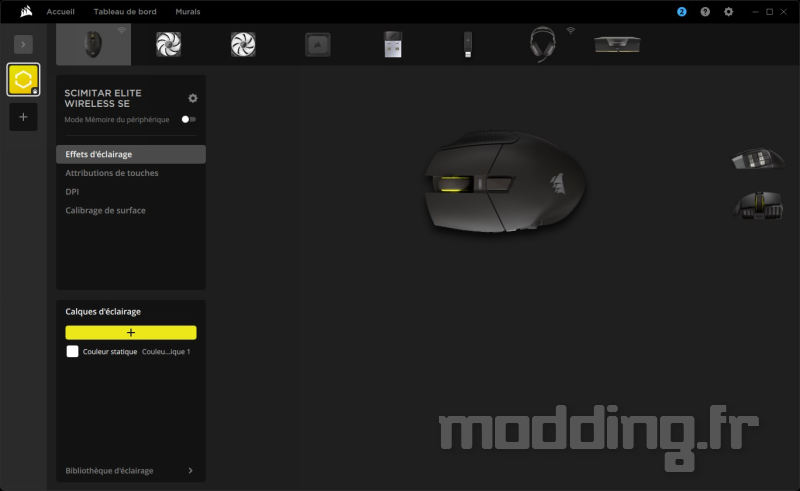
Dans l’onglet Attributions de touches, iCUE permet une personnalisation très poussée des commandes. L’interface propose une vue claire des boutons latéraux numérotés, avec une distinction entre boutons principaux et latéraux accessible en un clic. Chaque bouton peut être reconfiguré individuellement, et affecté à une fonction prédéfinie ou une action personnalisée. Le panneau inférieur permet de créer une nouvelle attribution, avec plusieurs types d’actions : saisie clavier, clic souris, séquence complexe, lancement de programme, raccourci multimédia, ou encore macro enregistrée.
La zone « Type d’attribution » est bien pensée : elle centralise tous les réglages nécessaires, avec une interface en grille intuitive, et des options telles que répétition automatique, interruption, ou mode toggle. Cette flexibilité permet d’adapter la Scimitar à une multitude de scénarios, du jeu en MMO à la productivité avancée. L’ensemble est fluide, bien organisé, et la prise en main est facilitée par des infobulles et une bibliothèque d’attributions réutilisables. Pour les utilisateurs exigeants, la richesse fonctionnelle de ce module fait clairement partie des points forts de la souris.
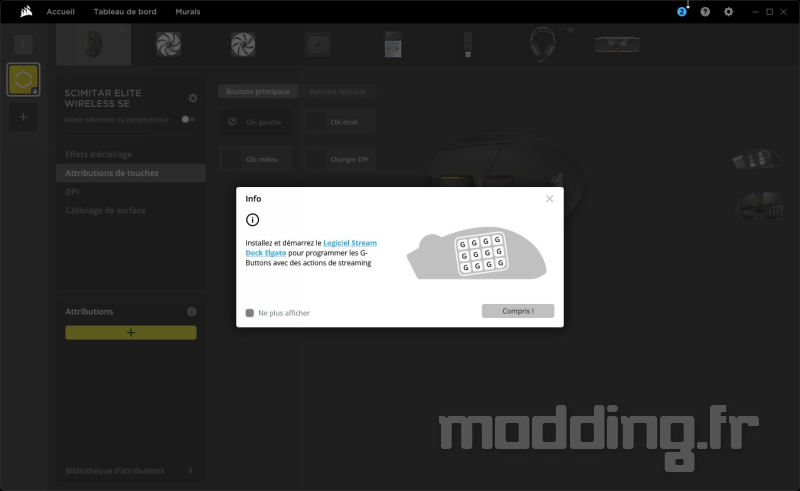
Autre fonctionnalité avancée proposée via iCUE : l’intégration avec l’écosystème Elgato Stream Deck. Lors de la première configuration, un message contextuel invite à installer le logiciel Stream Deck d’Elgato, permettant d’associer les touches latérales de la Scimitar à des actions de streaming. Ces raccourcis — désignés ici comme des G-Buttons — peuvent ainsi être liés à des scènes OBS, des macros de contrôle audio, ou tout autre automatisme pris en charge par Stream Deck.
Cette compatibilité élargit considérablement le champ d’utilisation de la souris, en particulier pour les créateurs de contenu et streamers, qui peuvent profiter d’un véritable panneau de contrôle directement sous le pouce. Bien que cela ne remplace pas un Stream Deck physique, cette intégration reste intelligemment pensée, en tirant parti de l’abondance de boutons de la Scimitar. Elle illustre bien la volonté de Corsair de positionner ce modèle non seulement comme une souris MMO, mais aussi comme un outil polyvalent pour les workflows complexes.
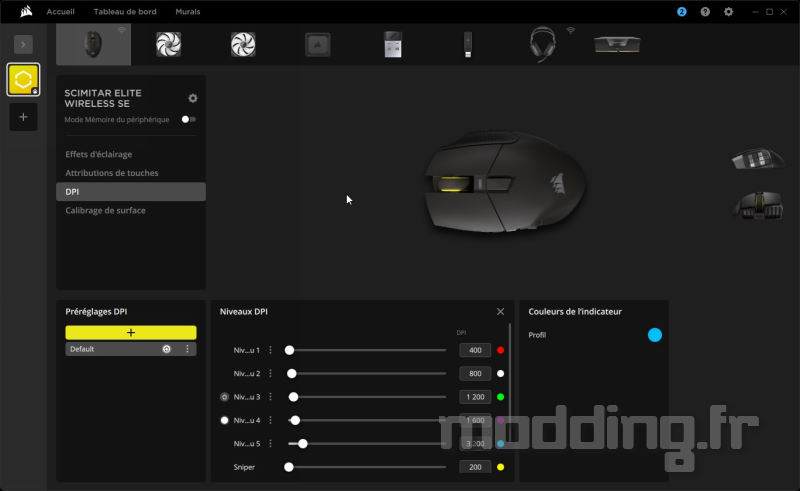
Dans l’onglet DPI, iCUE offre une gestion très granulaire de la sensibilité de la Scimitar Elite Wireless SE. Jusqu’à 5 niveaux de DPI peuvent être configurés indépendamment, chacun associé à un curseur numérique allant de 100 à 33 000 DPI, valeur maximale rendue possible par le capteur Marksman 33K intégré. Chaque niveau peut être activé ou désactivé individuellement, permettant à l’utilisateur de ne conserver que les paliers réellement utiles selon ses usages : MMO, bureautique, création ou encore FPS.
Un niveau « Sniper » est également disponible, avec sa propre sensibilité dédiée à des actions de précision temporaire — pratique pour ralentir instantanément la vitesse du curseur en appuyant sur un bouton prédéfini. L’interface permet aussi d’attribuer une couleur d’indicateur lumineuse à chaque niveau, facilitant l’identification rapide du profil actif, en particulier lorsque l’éclairage est activé.
Dans l’ensemble, cette section renforce l’aspect hautement personnalisable de la Scimitar, et démontre qu’au-delà du nombre de boutons, la finesse des réglages fait également partie de l’ADN de cette souris. L’expérience utilisateur s’en trouve enrichie, surtout pour les joueurs alternant entre plusieurs styles de jeu ou tâches spécifiques.
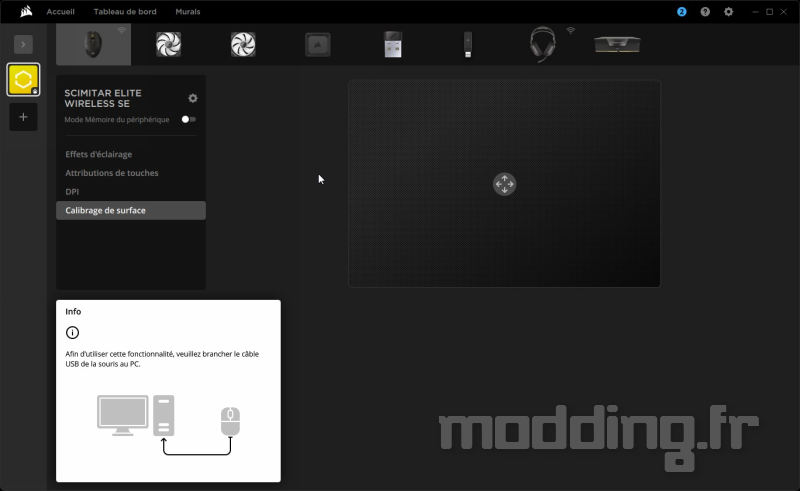
L’onglet Calibrage de surface permet d’optimiser le comportement du capteur optique en fonction du revêtement utilisé. Cette fonction ajuste notamment la distance de décollage (lift-off distance) et améliore la précision du suivi sur des surfaces non uniformes ou atypiques. À noter toutefois qu’elle n’est accessible que lorsque la souris est connectée en filaire — une contrainte signalée dès l’ouverture de l’onglet par un message explicite, rappelant de brancher le câble USB pour lancer le processus.
L’interface de calibrage se présente sous forme d’un tapis virtuel avec une cible centrale, que l’utilisateur doit balayer physiquement avec la souris pour générer le profil de détection optimal. Bien qu’utilisée ponctuellement, cette fonction se révèle utile pour les joueurs pointilleux ou ceux disposant de tapis de souris en tissu ou en surface rigide non conventionnelle. Elle participe à l’exhaustivité des réglages offerts par iCUE pour tirer le meilleur parti du capteur Marksman 33K.
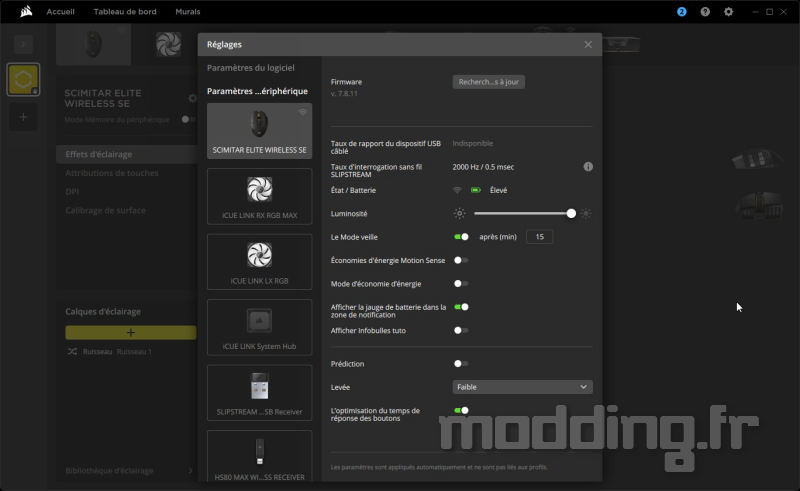
Dans le panneau Paramètres de périphérique, iCUE regroupe les options avancées liées au comportement matériel de la Scimitar Elite Wireless SE. On peut y ajuster le taux de rapport USB en mode filaire (indisponible ici car la souris n’est pas connectée par câble) ainsi que le taux d’interrogation en mode sans-fil Slipstream, avec une valeur maximale de 2000 Hz (0,5 ms). À noter toutefois que ce mode est davantage une duplication de trame qu’un polling effectif à 0,5 ms, Corsair ayant d’ailleurs retiré cette option dans certaines révisions firmware.
Un curseur permet de gérer la luminosité du rétroéclairage, ce qui peut impacter significativement l’autonomie. Il est aussi possible d’activer un mode veille automatique après un certain délai d’inactivité (ici réglé à 15 minutes), et de choisir un mode économie d’énergie pour les longues sessions en Bluetooth. L’option « Motion Sense » permet quant à elle de suspendre certaines fonctions lorsque la souris est immobile, optimisant encore la consommation.
Plus technique, la section inférieure donne accès à la prédiction de trajectoire, souvent désactivée en usage gaming, ainsi qu’au réglage de la distance de levée (lift-off distance), ici définie sur “faible” pour éviter les déplacements involontaires du curseur lors de repositionnements. Enfin, une fonction d’optimisation du temps de réponse des boutons est activable pour affiner encore davantage la réactivité des clics.